Bestanden overdragen van Windows naar een iPhone of iPad

Vraagt u zich af hoe u bestanden van Windows naar iPhone of iPad kunt overdragen? Deze stapsgewijze gids helpt u dit eenvoudig te doen.

Notities zijn een geweldige manier om informatie voor later op te slaan. Als u geen haast heeft, zijn er verschillende manieren om uw gegevens niet alleen te bewaren, maar ook te personaliseren. Maar als het laatste wat je hebt tijd is, moet je snelle en betrouwbare manieren hebben om notities te maken.
In iPadOS zijn er een paar manieren waarop je snel notities kunt maken voor momenten waarop je op de vlucht bent. Maar als u wat tijd over heeft, zijn er enkele geweldige apps die u kunt gebruiken om uw aantekeningen een persoonlijk tintje te geven.
Een snelle manier om een notitie te maken, is door lang op het notitiepictogram te drukken. Na een paar seconden verschijnt een reeks opties onder het notitiepictogram. De optie Nieuwe notitie is de eerste in de lijst.
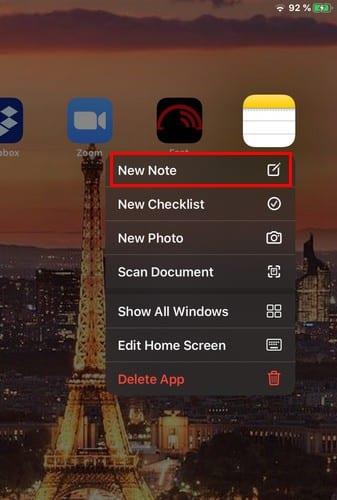
Als u uw Today View-scherm regelmatig controleert, is een snelle manier om iets te creëren een geweldig idee. Om toegang te krijgen tot uw Vandaagweergave, veegt u naar links vanaf uw startpagina als uw iPad in staande modus staat. Als u zich in de liggende modus bevindt, veegt u helemaal naar beneden in de weergave Vandaag aan de linkerkant van het scherm en tikt u op de optie Bewerken.
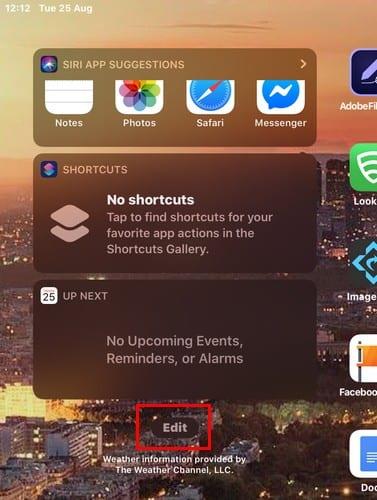
Veeg omlaag naar het gedeelte Meer widgets en tik op het groene plusteken om het aan favorieten toe te voegen. Als u denkt dat u de notities-app regelmatig nodig zult hebben, kunt u deze het beste aan favorieten vastmaken. U kunt dit doen door op de drie regels te drukken en deze naar het gedeelte Vastgemaakte favorieten te slepen.
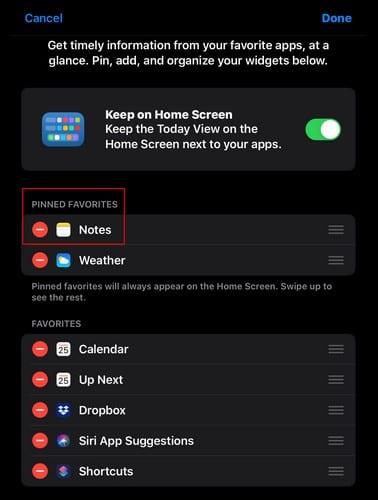
Elke keer dat u uw iPad in de liggende/portretmodus hebt, wordt dit de eerste widget op de lijst.
Als je Siri hebt ingesteld, kun je een korte notitie maken door te zeggen: "Hey meneer, maak een notitie". Siri zal je vragen wat je wilt dat de notitie zegt en het voor je klaarzetten als je klaar bent.
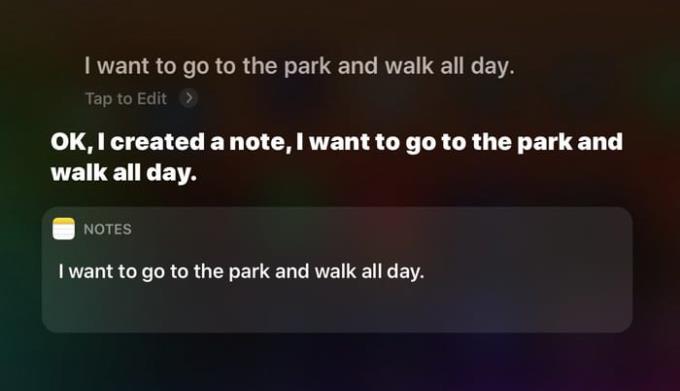
Door het notitiepictogram aan het controlecentrum toe te voegen, hebt u een andere optie om snelle notities op uw iPad te maken. Om het notitiepictogram aan het Control Center toe te voegen, gaat u naar Instellingen > Control Center > Besturing aanpassen . Zoek naar de optie Notities en tik op de groene knop om deze toe te voegen aan het gedeelte hierboven met de naam Inbegrepen.
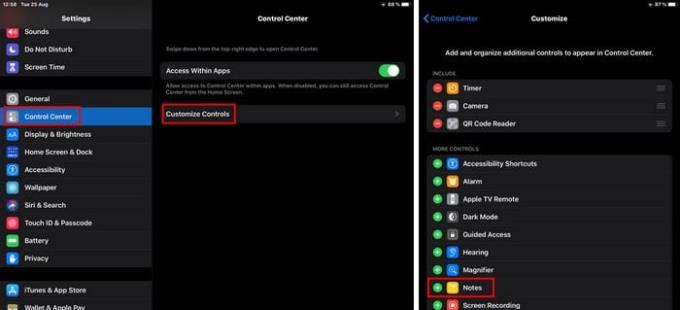
Zodra je dat hebt gedaan, ga je naar het Control Center en de opties voor notities staan onderaan.
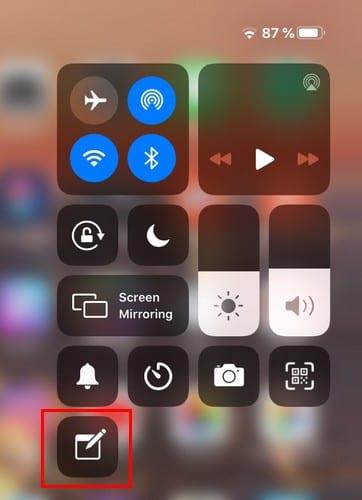
Wanneer u op het notitiepictogram tikt, wordt de notities-app geopend. Zodra de notities-app is geopend, tik je op de opstelknop en je bent klaar om te gaan.
Wanneer je iets moet doen, is het altijd goed om te weten dat je meer dan één optie hebt. Welke je kiest, hangt af van hoeveel tijd je op dit moment hebt. Welke methode denk je dat je het meest gaat gebruiken? Deel uw mening in de opmerkingen hieronder.
Vraagt u zich af hoe u bestanden van Windows naar iPhone of iPad kunt overdragen? Deze stapsgewijze gids helpt u dit eenvoudig te doen.
Leer hoe u toegang krijgt tot de SIM-kaart op de Apple iPad met deze handleiding.
Reset de Home Screen Iconen naar Standaard op uw iPad en begin opnieuw met het organiseren van de iconen voor een gemakkelijkere toegang. Hier zijn de eenvoudige stappen om te volgen.
Leer hoe u Siri-app-suggesties op uw Apple iPhone en iPad kunt verwijderen om een betere gebruikerservaring te krijgen.
Deze korte en gemakkelijke tip voorkomt dat u ongewenste kortingsbonnen krijgt bij het gebruik van Microsoft Edge. Duurt minder dan een minuut.
Microsoft zegt dat Cortana op andere platforms zal komen, waaronder iOS en Android, waardoor consumenten een alternatief krijgen voor Siri en Google Now
We hebben een aantal dingen die u kunt proberen als u het iTunes Store-pictogram niet kunt vinden op uw Apple iOS-apparaat.
We laten u meerdere manieren zien om de radio uit te schakelen op de Apple iPhone, iPad of iPod Touch.
Android en iOS zijn de twee meest gebruikte besturingssystemen op mobiele telefoons. Als het gaat om het kopen van een nieuwe smartphone, zijn veel kopers in de war over welke ze moeten kopen.
Het retourneren van een iPhone of iPad app is mogelijk in de Apple Appstore. Hier leest u hoe u uw geld terugkrijgt voor die app die u hebt gekocht en die gewoon niet voor u werkt.
Hoe de pop-upblokkering in Apple Safari voor Windows, OS X en iOS in of uit te schakelen.
Back-ups voor apps voor Apple iCloud verwijderen of inschakelen.
Het personaliseren van uw Apple iPad is een must. Het geeft de iPad een persoonlijk tintje en maakt het gebruik een stuk aangenamer. Nog niet zo lang geleden kreeg de iPad zijn
Hoe foto's en video's op de Apple iPhone of iPad te verbergen en zichtbaar te maken.
Leer aan de hand van deze zelfstudie hoe u bestanden van de Dropbox-service naar uw Apple iPad kunt downloaden.
Kunt u het camerapictogram niet vinden op uw Apple iPhone of iPad? Hier zijn enkele dingen die u kunt proberen.
U kunt problemen met uw Apple iPad-scherm, waar golvende of zwakke pixels worden weergegeven, vaak in slechts een paar stappen zelf oplossen.
Het bericht Kan geen foto maken dat in de Camera-app voor iPhone en iPad verschijnt, is gebruikelijk. We laten u zien hoe u eenvoudig ruimte kunt vrijmaken om dit probleem op te lossen.
Voorkom dat Facebook automatisch video's afspeelt in de tijdlijn met deze tutorial.
Instructies voor het bekijken van de volledige desktop Twitter-site op uw Apple iOS-apparaat.
Leer hoe u toegang krijgt tot de SIM-kaart op de Apple iPad met deze handleiding.
In deze post behandelen we hoe je een probleem oplost waarbij kaartnavigatie en GPS-functies niet goed werken op de Apple iPhone.
Leer hoe je meerdere applicaties tegelijk van je iPhone kunt verwijderen met deze tutorial. Ontdek handige methoden en tips voor het beheren van je app-opslag.
Leer hoe u Siri-app-suggesties op uw Apple iPhone en iPad kunt verwijderen om een betere gebruikerservaring te krijgen.
Vraagt u zich af waar al uw contacten op uw iPhone zijn gebleven? Hier zijn 5 gegarandeerde manieren om verwijderde contacten op uw iPhone te herstellen.
Ontdek hoe u het meeste uit Google Agenda kunt halen. Hier leest u hoe u Google Agenda op uw iPhone kunt gebruiken, delen en nog veel meer kunt doen.
Om uw onlangs bezochte plaatsen bij te houden, leest u hoe u uw locatiegeschiedenis op iPhone, iPad en Mac kunt controleren.
Wilt u een foto of video op uw iPhone of iPad hernoemen? Hier zijn een paar verschillende manieren om dat snel en efficiënt te doen.
Heeft u bepaalde contacten die u vaak gebruikt? Hier ziet u hoe u contacten kunt toevoegen aan of verwijderen uit uw favorieten op uw iPhone.
Loopt de batterij van uw iPhone leeg tijdens het opladen? Hier zijn enkele eenvoudige maar effectieve oplossingen om te voorkomen dat de batterij van de iPhone leegloopt terwijl u oplaadt.























